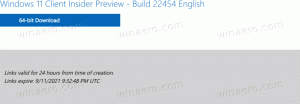Fjern Del med Skype fra kontekstmenyen i Windows 10
Slik fjerner du Del med Skype fra kontekstmenyen i Windows 10
Når det er installert, legger Skype (dets både Store- og Desktop-versjoner) til en Del med Skype kontekstmenykommando. Hvis du ikke finner bruk for den kommandoen, kan det være lurt å bli kvitt den. I dag skal vi se hvordan det kan gjøres for både Store og klassiske skrivebordsapper.

Den nye Skype-appen har et veldig strømlinjeformet brukergrensesnitt. Den følger den moderne trenden med flat minimalistisk design med glyph-ikoner og ingen grenser noe sted. Denne designen brukes i alle andre Microsoft-produkter. Som du kanskje husker, for en tid siden Microsoft hadde byttet til Electron for Skype.
Annonse
Fra og med Skype 8.59 er det nå mulig å dele filer fra Filutforsker. Det aktuelle alternativet vises i hurtigmenyen.

Hvis du bare bruker Skype for samtaler, kan denne kontekstmenyen være overflødig. I dette tilfellet kan du fjerne den.
Metodene er forskjellige for Store- og Desktop-apper. Vi starter med Store-appen, siden den er forhåndsinstallert i Windows 10.
For å fjerne Del med Skype fra kontekstmenyen i Windows 10,
- Åpne Registerredigering app.
- Gå til følgende registernøkkel.
HKEY_CLASSES_ROOT\PackagedCom\ClassIndex\{776DBC8D-7347-478C-8D71-791E12EF49D8}. Se hvordan du går til en registernøkkel med ett klikk. - Til venstre, høyreklikk på
{776DBC8D-7347-478C-8D71-791E12EF49D8}mappe, og velg Gi nytt navn fra kontekstmenyen.
- Spesifiser
-{776DBC8D-7347-478C-8D71-791E12EF49D8}som det nye nøkkelnavnet. (bare legg til minus logg på mappenavnet). 
Du er ferdig.

Du ga nettopp nytt navn til nøkkelen {776DBC8D-7347-478C-8D71-791E12EF49D8} til -{776DBC8D-7347-478C-8D71-791E12EF49D8} under stien HKEY_CLASSES_ROOT\PackagedCom\ClassIndex. For å få tilbake oppføringen, endre varenavnet tilbake fra -{776DBC8D-7347-478C-8D71-791E12EF49D8} til {776DBC8D-7347-478C-8D71-791E12EF49D8}.
Skype-appen kan gjenopprette nøkkelen ovenfor etter å ha installert en nyere versjon, så du må kanskje gjenta trinnene ovenfor for å bli kvitt kontekstmenykommandoen igjen.
La oss nå se hvordan du gjør det samme for Desktop-appen.

Den legger også til en lignende kontekstmenyoppføring. Sjekk ut skjermbildet nedenfor.

Fjern Del med Skype fra kontekstmenyen for Skype Desktop-appen
- Åpne Registerredigering app.
- Gå til følgende registernøkkel.
HKEY_CLASSES_ROOT\*\shell\ShareWithSkype. Se hvordan du går til en registernøkkel med ett klikk. - Opprett en ny strengverdi til høyre Programmatic AccessOnly.

- La verdidataene stå tomme.
Du er ferdig. De Del med Skype oppføring opprettet av Skype-skrivebordsappen vil bli fjernet umiddelbart.

Programmatic AccessOnly er en spesiell verdi som skjuler en kontekstmenykommando. Mens installerte apper kan få tilgang til en slik "skjult" oppføring når det kreves, forblir den usynlig i kontekstmenyen for brukeren. Ved å legge til denne verdien i registeret kan du skjule hvilken som helst av hurtigmenyoppføringene i Windows 10.